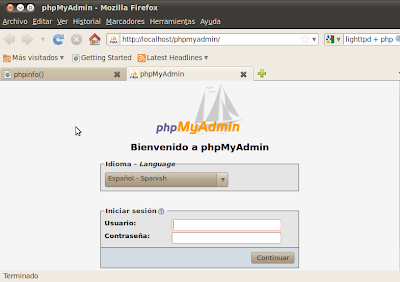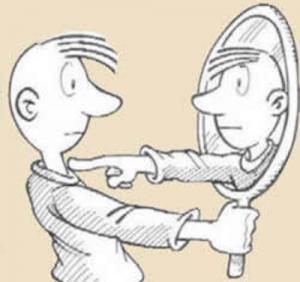Voy a instalar estos servicios y paquetes, con el fin de aprender a instalarlos y a que cuando escriba en nuestro navegador el dominio que sera andreycaro.com automáticamente abra la aplicación que instalare que sera joomla.
Implementaremos la web platform installer que nos ahorra tiempo y no hace mas fácil la instalación de los servicios y paquetes que necesitamos.
La descargamos de la Pagina Oficial de Microsoft. ir a pagina
Buscamos y agregamos los paquetes que necesitamos.
IIS recomendado, php, mysql 5.1, joomla 1.6
Una vez seleccionados los paquetes damos clic en install y esperamos a que instalen.
Una vez instalados vamos a configurar y a probar que todo funcione como quiero.
probamos el IIS entrando al navegador y digitamos : 127.0.0.1
Para el DNS en este caso NO utilizaremos el de windows server, sino que descargaremos el SIMPLE DNS PLUS de la pagina oficial.. ir a link de descarga.
Descargamos e instalamos y vamos a crear nuestro dominio en la pestaña Records
Zone Name: Digitamos nuestro nombre de dominio que queremos, en este caso yo coloque andreycaro.com
Web Server IP: Direccion ip de nuestra maquina que sera el mismo servidor.
Web Server IP: Direccion ip de nuestra maquina que sera el mismo servidor.
Ahora lo que quiero lograr es que mi dominio escrito en el navegador me lleve a la aplicacion joomla. Entonces Clic Inicio > Herramientas administrativas > Administrador de internet information services (ISS)
Damos clic en el nombre de nuestro equipo y en sites damos clic derecho y agregamos sitio web
Llenaremos los con los datos correspondientes:
Site Name: Nombre del sitio web
Physical Path: Ruta donde se encuentra nuestra aplicacion, en este caso joomla.
Type: http ip Address: ip nuestro equipo Port: 80
Host Name: Nombre del dominio
Type: http ip Address: ip nuestro equipo Port: 80
Host Name: Nombre del dominio
Vamos a la configuración de tarjeta de red y solo modificamos el dnsy por supuesto colocamos la ip de nuestro servidor que es la misma ip que nuestro equipo.
Ahora por ultimo vamos al navegador y tecleamos nuestro dominio (andreycaro.com) y veremos los resultados de las previas configuraciones y hemos conseguido el propósito:
Al escribir nuestro dominio en el navegador deberá abrirse la aplicación.
________________Andrey Caro C.
Admon de redes de Computadores - SENA CESGE
Admon de redes de Computadores - SENA CESGE
Instalar IIS + PHP + MYSQL + APP + Servidor DNS en Windows Server 2008 R2 by Andrey Caro C. is licensed under a Creative Commons Reconocimiento-SinObraDerivada 2.5 Colombia License.
Creado a partir de la obra en andreyredes.blogspot.com.
Permissions beyond the scope of this license may be available at https://twitter.com/#!/AndreYsencillo.